Convertir STEP en XLS
Comment convertir des fichiers STEP 3D CAD en feuilles de calcul XLS pour l'extraction de nomenclature (BOM) et de données.
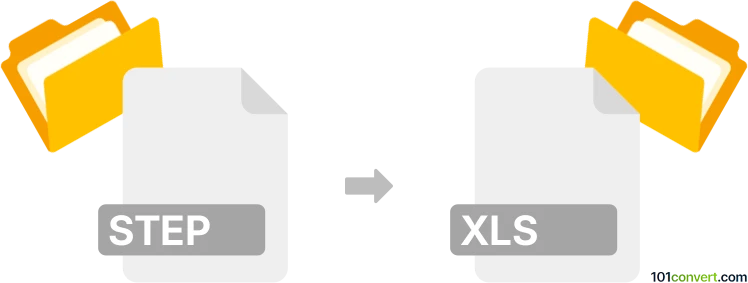
Comment convertir step en fichier xls
- Autre
- Aucune note pour l'instant.
101convert.com assistant bot
4 j
Comprendre les formats de fichiers STEP et XLS
STEP (Standard for the Exchange of Product Data), également connu sous le nom de .step ou .stp, est un format de fichier CAD 3D largement utilisé pour l'échange de données produit entre différents systèmes CAD. Il stocke des informations détaillées sur les modèles 3D, y compris la géométrie, la topologie et la structure du produit.
XLS est l'extension de fichier pour les feuilles de calcul Microsoft Excel (avant Excel 2007). Un fichier XLS contient des données organisées en lignes et colonnes, prenant en charge des formules, des graphiques et la mise en forme, ce qui le rend idéal pour l'analyse tabulaire de données et la création de rapports.
Pourquoi convertir STEP en XLS ?
Convertir un fichier STEP en XLS est utile lorsque vous devez extraire et analyser des données produit, telles que des listes de pièces, des dimensions ou des nomenclatures, dans un format de feuille de calcul pour un traitement ou une génération de rapports ultérieurs.
Comment convertir STEP en XLS
La conversion directe de STEP en XLS n'est pas nativement prise en charge par la plupart des logiciels, car ils ont des finalités différentes. Cependant, vous pouvez extraire des données tabulaires d'un fichier STEP et l'enregistrer en tant que feuille de calcul XLS en utilisant des logiciels CAD spécialisés ou des outils de conversion.
Logiciels recommandés pour la conversion STEP en XLS
- Autodesk Inventor : Importez le fichier STEP, puis utilisez File → Export → Bill of Materials pour exporter la BOM en tant que fichier Excel.
- SolidWorks : Ouvrez le fichier STEP, générez une BOM, et utilisez File → Save As pour exporter la BOM au format XLS.
- FreeCAD (open-source) : Importez le fichier STEP, extrayez la liste des pièces, puis exportez-la en CSV, qui peut être ouvert et enregistré en XLS dans Excel.
- Convertisseurs en ligne : Certains outils en ligne comme AnyConv ou Zamzar peuvent proposer la conversion STEP en CSV/XLS, mais les résultats peuvent varier en fonction de la complexité du fichier.
Conversion étape par étape avec SolidWorks
- Ouvrez SolidWorks et utilisez File → Open pour charger votre fichier STEP.
- Générez une nomenclature (BOM) à partir de l'assemblage ou de la pièce.
- Cliquez avec le bouton droit sur le tableau BOM et sélectionnez Save As.
- Choisissez XLS comme format de fichier et enregistrez le fichier.
Conseils pour une conversion réussie
- Assurez-vous que votre fichier STEP contient des données structurées (comme des assemblages ou des pièces) pour une sortie XLS pertinente.
- Vérifiez le fichier XLS exporté pour garantir que toutes les données nécessaires ont été capturées.
- Si votre logiciel n'exporte qu'en CSV, ouvrez le CSV dans Excel et utilisez File → Save As → Classeur Excel (*.xls) pour convertir.
Remarque : cet enregistrement de conversion step vers xls est incomplet, doit être vérifié et peut contenir des inexactitudes. Veuillez voter ci-dessous pour savoir si vous avez trouvé ces informations utiles ou non.